
Pēdējo reizi atjaunināts

Vai iPhone ir jāklusē? Iespējams, vēlēsities izmantot klusuma režīmu, kas bloķē visas skaņas un vibrācijas. Šī rokasgrāmata parādīs, kā to izmantot.
Svarīgā sanāksmē? Ir svarīgi bloķēt jebkādus pārtraukumus, kamēr strādājat, un ar skaļuma samazināšanu iPhone tālrunī var nepietikt.
Jūs nevēlaties izslēdziet savu iPhone, arī. Par laimi, iPhone ir aprīkots ar iebūvētu slēdzi, kas ļauj ātri iespējot vai atspējot kluso režīmu savā iPhone ierīcē. Varat arī pārvaldīt šo iestatījumu no sava tālruņa, mainot dažus iestatījumus.
Ja izmantojat klusuma režīmu, jūs nedzirdēsit zvana signālu, trauksmes signālus, vibrācijas vai cita veida brīdinājumus no sava iPhone. Ja vēlaties uzzināt, kā to izmantot, tālāk ir norādīts, kas jums jādara, lai iPhone tālrunī iespējotu vai atspējotu klusuma režīmu.
Zvana/klusuma slēdža izmantošana iPhone tālrunī
Vienkāršākais veids, kā ieslēgt savu iPhone klusuma režīmā, ir izmantojot slēdzi Ring/Silent. Ja esat iesācējs iPhone, iespējams, nezināt, ka tas ir pieejams. Tas ļauj ērti iebīdīt savu iPhone klusuma režīmā un izslēgt no tā.
Jūs varat atrast slēdzi Ring/Silent iPhone kreisajā pusē. Pārvelkot slēdzi vienā vai otrā veidā, klusais režīms tiks iespējots vai atspējots.
Piezīme: Jums vajadzētu būt iespējai to ieslēgt vai izslēgt, izmantojot savu sīktēlu. Ja jums ir grūti, izmēģiniet saspraudi.
Kad klusais režīms ir iespējots, jūs redzēsit a sarkani oranža krāsa uz slēdža (parādīts zemāk). Atspējojot klusuma režīmu, oranžā krāsa vairs nav redzama.
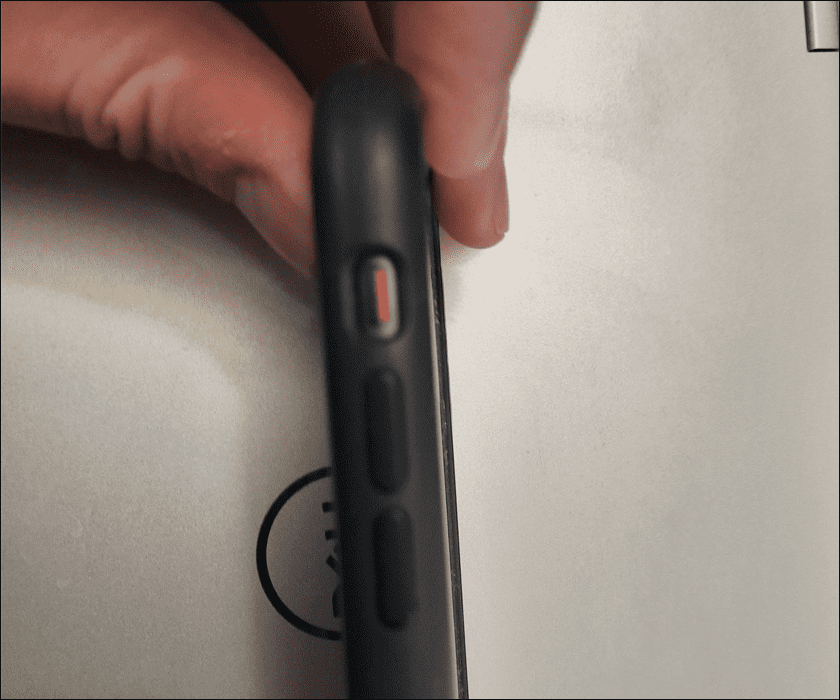
Vēl viena vizuāla norāde, ko redzēsit savā ekrānā. Kad ir iespējots klusuma režīms, ekrāna augšdaļā tiks parādīts neliels ziņojums, lai jūs informētu.
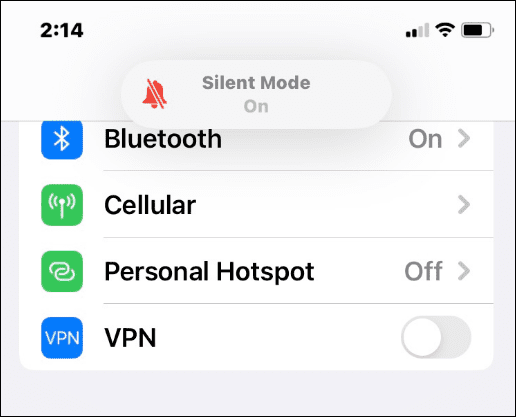
Kad klusais režīms ir atspējots, jūs redzēsit a Zvanītājs paziņojuma ziņojums augšpusē, lai brīdinātu, ka jūsu iPhone skaņa ir iespējota.
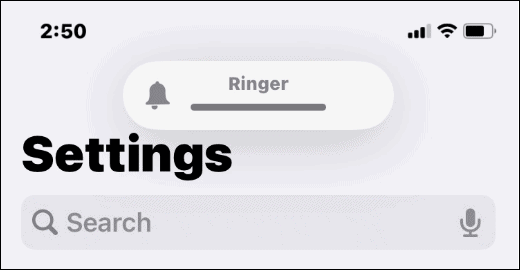
Kā iPhone tālrunī izslēgt klusuma režīmu
Vai iPhone tālrunī ātri jāizslēdz klusuma režīms? Ja jums nepieciešama ātra atsvaidzināšana, rīkojieties šādi.
Lai iPhone tālrunī izslēgtu klusuma režīmu, švīkājiet fizisko zvana/klusuma slēdzi, lai oranžā etiķete nebūtu redzama.. Tas nekavējoties izslēgs klusuma režīmu, atjaunojot skaļuma un vibrācijas līmeni parastajos iestatījumos.
Ja vēlaties vēlreiz iespējot klusuma režīmu, vienkārši pavelciet slēdzi atpakaļ, lai būtu redzama oranžā etiķete.
Kā iespējot vai atspējot klusuma režīmu iPhone tālrunī, izmantojot iestatījumus
Varat arī iespējot un atspējot klusuma režīmu savā iPhone, piekļūstot ierīces iestatījumu izvēlnei. Šī ir laba iespēja, ja fiziski nevarat pārslēgt slēdzi. Tas darbojas arī tad, ja slēdzis sabojājas vai nedarbojas pareizi.
Lai iespējotu un atspējotu klusuma režīmu iPhone tālrunī, izmantojot iestatījumus, veiciet šīs darbības:
- Atvērt Iestatījumi un pieskarieties Pieejamība opciju.
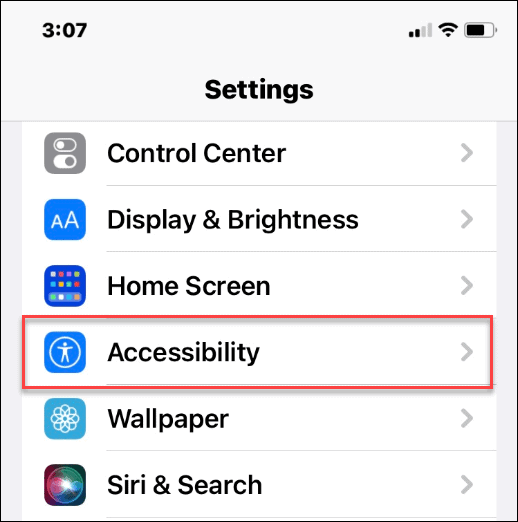
- Saskaņā Fiziskais un motors sadaļu, pieskarieties Pieskarieties.
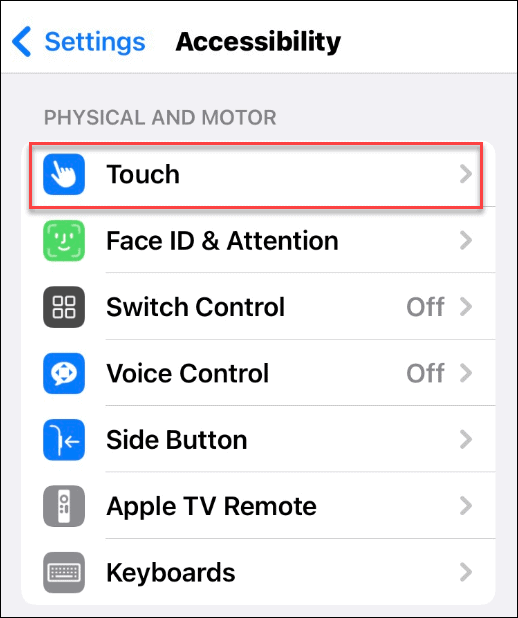
- Iekš Pieskarieties izvēlnē pieskarieties AssistiveTouch opciju.
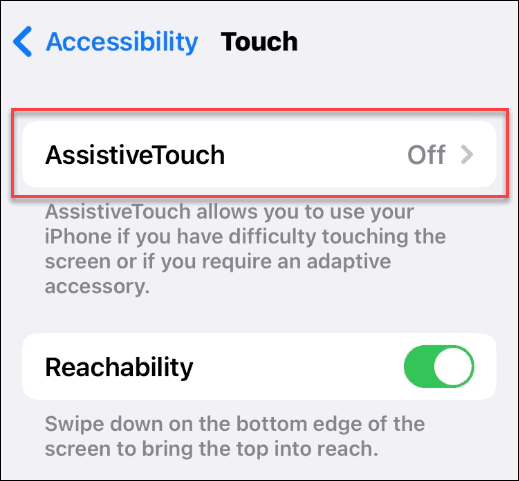
- Pārslēgt uz AssistiveTouch slēdzi, lai iespējotu funkciju.
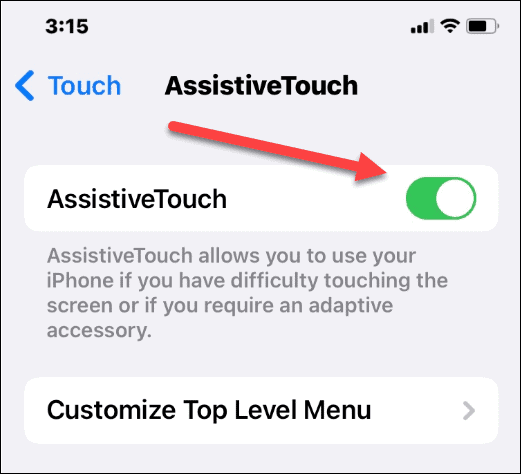
- Kad AssistiveTouch ir iespējots, pieskarieties mazajam pelēkajam aplim ekrāna labajā pusē.
- Tiks parādīts pelēks lodziņš ar dažādām opcijām — pieskarieties Ierīce no kastes.
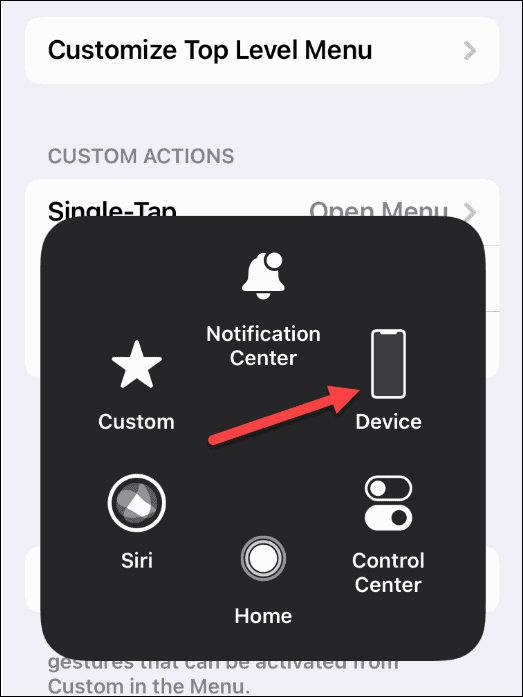
- Tagad varat pieskarties Izslēgt/Ieslēgt skaņu pogu, lai iespējotu un atspējotu klusuma režīmu.
- Kad jūs Izslēgt skaņu, tas jūsu iPhone tālrunī iespējo klusuma režīmu. Kad jūs Ieslēgt skaņu, tas jūsu iPhone tālrunī atspējo klusuma režīmu.
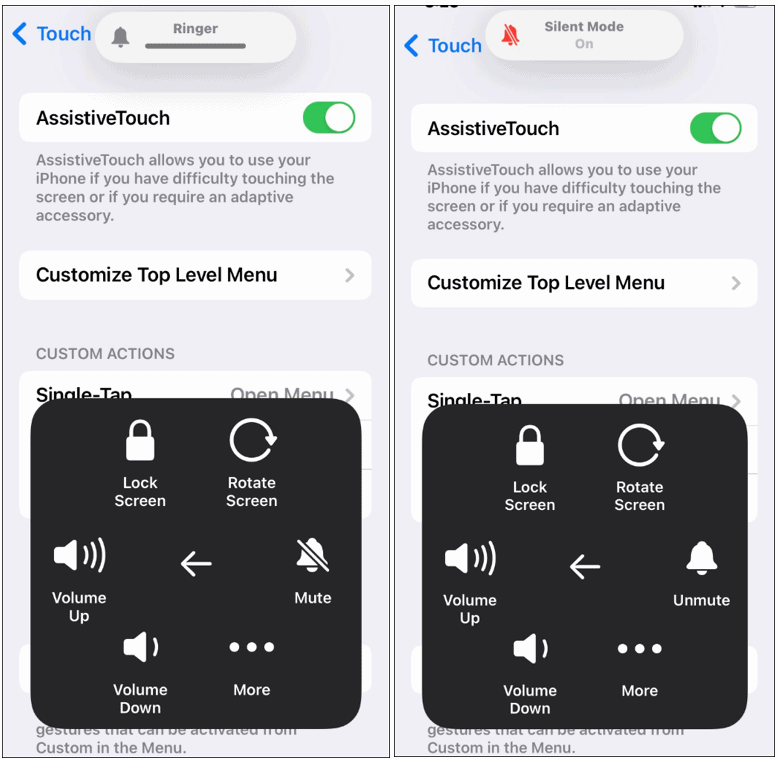
Vairāk iPhone padomu un triku
Neatkarīgi no tā, vai atrodaties vizītē pie ārsta, svarīgā sanāksmē vai vēlaties cienīt citus kinoteātrī, pateicoties klusuma režīmam, jūsu iPhone tālrunis var jūs nodrošināt. Fiziskā slēdža izmantošana ir pietiekami vienkārša, taču, iespējams, vēlēsities tai piekļūt no tālruņa ekrāna.
Jebkura metode darbojas — vienkārši izpildiet iepriekš norādītās darbības, lai iespējotu vai atspējotu klusuma režīmu savā iPhone ierīcē. Vai vēlaties ātri piekļūt citiem saviem iestatījumiem? Iespējams, vēlēsities sākt izmantojot vadības centru.
Lai uzzinātu vairāk par to, kā lietot savu iPhone, skatiet kā zīmēt uz fotoattēla vai ņem ilgstošas ekspozīcijas fotogrāfijas.
Kā atrast savu Windows 11 produkta atslēgu
Ja jums ir jāpārsūta Windows 11 produkta atslēga vai tā ir nepieciešama, lai veiktu tīru OS instalēšanu,...
Kā notīrīt Google Chrome kešatmiņu, sīkfailus un pārlūkošanas vēsturi
Pārlūks Chrome veic lielisku darbu, saglabājot jūsu pārlūkošanas vēsturi, kešatmiņu un sīkfailus, lai optimizētu pārlūkprogrammas veiktspēju tiešsaistē. Viņa ir kā...
Cenu saskaņošana veikalā: kā iegūt cenas tiešsaistē, iepērkoties veikalā
Pirkšana veikalā nenozīmē, ka jums ir jāmaksā augstākas cenas. Pateicoties cenu saskaņošanas garantijām, jūs varat saņemt tiešsaistes atlaides, iepērkoties...
Kā uzdāvināt Disney Plus abonementu, izmantojot digitālo dāvanu karti
Ja jums patika Disney Plus un vēlaties to kopīgot ar citiem, tālāk ir norādīts, kā iegādāties Disney+ dāvanu abonementu...



